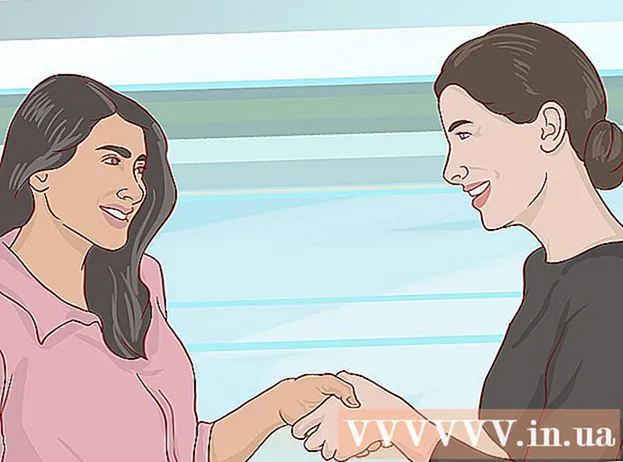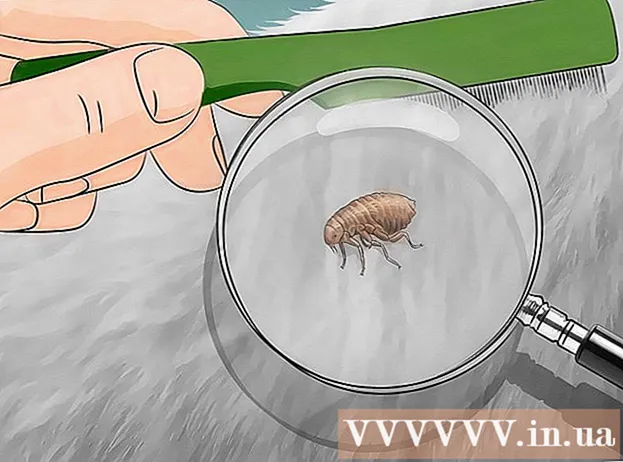Autor:
Lewis Jackson
Erstelldatum:
13 Kann 2021
Aktualisierungsdatum:
1 Juli 2024
![Snapchat Bilder & Videos aus Galerie als SNAP verschicken! [2022]](https://i.ytimg.com/vi/DGDkJraapzQ/hqdefault.jpg)
Inhalt
In diesem Wiki erfahren Sie, wie Sie ein Foto auf Snapchat drehen, bevor Sie es wie ein Snap teilen. Während Snapchat kein Drehwerkzeug hat, können Sie die auf Ihrem Gerät verfügbare Bearbeitungs-App verwenden, um durch Ihre Fotos zu navigieren.
Schritte
Methode 1 von 2: iPhone / iPad
Öffnen Snapchat. Die App verfügt über ein gelbes Symbol mit einem weißen Geisterbild auf dem Startbildschirm.

Tippen Sie auf das große kreisförmige Verschlusssymbol unten auf dem Kamerabildschirm, um ein Foto aufzunehmen.
Fügen Sie Effekte, Text oder handgezeichnete Formen hinzu. Sie können diesen Schritt überspringen, wenn Sie die Bearbeitungsoptionen von Snapchat nicht verwenden möchten.

Klicken Sie auf die Schaltfläche Speichern mit einem quadratischen Symbol und einem Abwärtspfeil am unteren Bildschirmrand. Ihre Fotos werden in Snapchat Memories gespeichert.- Wenn Sie zum ersten Mal Erinnerungen speichern, werden Sie aufgefordert, einen Speicherort auszuwählen. Sie können "Nur Speicher" (nur auf dem Snapchat-Server speichern) oder "Speicher und Kamerarolle" auswählen, um zusätzliche Kopien von Bildern auf Ihrem Gerät zu speichern.

Klicken Sie auf die Marke X. in der oberen linken Ecke des Bildschirms.
Wischen Sie auf dem Kamerabildschirm nach oben. Der Speicher wird gespeichert.
Klicken Filmrolle Die (Kamerarolle) befindet sich direkt unter dem Wort „Erinnerungen“ am oberen Bildschirmrand für Bilder. Sie sehen das aufgenommene Bild.
- Wenn Sie das gerade in Camera Roll aufgenommene Foto nicht sehen, müssen Sie es hier speichern durch:
- Klicken Schnappt am oberen Bildschirmrand.
- Halten Sie das Foto gedrückt, bis ein Menü angezeigt wird.
- Klicken Snap exportieren (Export-Snap).
- Klicken Bild speichern (Foto speichern).
- Wenn Sie das gerade in Camera Roll aufgenommene Foto nicht sehen, müssen Sie es hier speichern durch:
Drücken Sie die runde Home-Taste am unteren Bildschirmrand. Sie kehren zum Hauptbildschirm zurück.
Öffnen Sie die App Fotos (Bild) Weiß mit einem siebenfarbigen Blumensymbol auf dem Startbildschirm (iPhone / iPad).
Klicken Alle Fotos (Alle Bilder).
Klicken Sie auf das Foto, das Sie drehen möchten.
Klicken Sie auf die Schaltfläche Bearbeiten, die wie drei Linien mit leeren Kreisen am unteren Bildschirmrand aussieht.
Klicken Sie auf das erste Symbol für Zuschneiden und Drehen am unteren Bildschirmrand neben dem Wort „Abbrechen“.”
Klicken Sie auf die Schaltfläche Drehen in der unteren linken Ecke des Bildschirms mit einem quadratischen Symbol und einer Pfeilmarkierung. Ihr Foto wird im Uhrzeigersinn gedreht. Wenn Sie zufrieden sind, klicken Sie auf Erledigt (Erreicht).
Kehre zu Snapchat zurück. Sie können schnell zurückkehren, indem Sie zweimal auf die Home-Schaltfläche tippen und dann das Snapchat-Fenster auswählen.
Wischen Sie auf dem Kamerabildschirm nach oben. Der Speicher wird gespeichert.
Klicken Filmrolle. Das gerade gedrehte Bild steht ganz oben in der Liste.
Halten Sie das Foto gedrückt. Nachdem Sie Ihre Hand angehoben haben, erscheint ein graues Menü.
Klicken Sie unten im Bild auf das blaue Absendersymbol für Papierflugzeuge. Jetzt können Sie Snap an einen Freund senden oder ein Foto an Story senden. Werbung
Methode 2 von 2: Android
Öffnen Snapchat. Die App verfügt über ein gelbes Symbol mit einem weißen Geisterbild auf dem Startbildschirm.
Tippen Sie auf das große kreisförmige Verschlusssymbol unten auf dem Kamerabildschirm, um ein Foto aufzunehmen.
Fügen Sie Effekte, Text oder handgezeichnete Formen hinzu. Sie können diesen Schritt überspringen, wenn Sie die Bearbeitungsoptionen von Snapchat nicht verwenden möchten.
Klicken Sie auf die Schaltfläche Speichern mit einem quadratischen Symbol und einem Abwärtspfeil am unteren Bildschirmrand. Ihr Foto wird in Snapchat Memories gespeichert.
- Wenn Sie zum ersten Mal Erinnerungen speichern, werden Sie aufgefordert, einen Speicherort auszuwählen. Sie können "Nur Speicher" (nur auf dem Snapchat-Server speichern) oder "Speicher und Kamerarolle" auswählen, um zusätzliche Kopien von Bildern auf dem Gerät zu speichern.
Klicken Sie auf die Marke X. in der oberen linken Ecke des Bildschirms.
Wischen Sie auf dem Kamerabildschirm nach oben. Erinnerungen werden geöffnet.
Klicken Filmrolle befindet sich direkt unter dem Wort "Erinnerungen" am oberen Bildschirmrand für Bilder. Sie sehen das aufgenommene Bild.
- Wenn Sie das gerade in Camera Roll aufgenommene Foto nicht sehen, müssen Sie es hier speichern durch:
- Klicken Schnappt am oberen Bildschirmrand.
- Halten Sie das Foto gedrückt, bis ein Menü angezeigt wird.
- Klicken In der Galerie speichern (In der Galerie speichern).
- Wenn Sie das gerade in Camera Roll aufgenommene Foto nicht sehen, müssen Sie es hier speichern durch:
Tippen Sie auf die kreisförmige Home-Schaltfläche (oder das Haus) am unteren Bildschirmrand. Sie kehren zum Hauptbildschirm zurück.
Öffnen Sie die App Fotos mit dem siebenfarbigen Windradsymbol (Android) auf dem Startbildschirm. Wenn Sie die App nicht finden können, klicken Sie auf das Apps-Symbol (oder Apps, normalerweise einen Kreis mit 6 Punkten) und öffnen Sie die Galerie von hier aus.
- Wenn Sie zum Verwalten und Bearbeiten von Fotos eine andere App verwenden, können Sie mit derselben App Fotos drehen.
Klicken Sie auf das Bild, um es zu öffnen. Das Foto, das Sie gerade aufgenommen haben, steht ganz oben auf der Liste.
- Wenn Sie kein Bild sehen, klicken Sie auf die Bildschaltfläche ☰ Wählen Sie dann in der oberen linken Ecke des Bildschirms aus Geräteordner (Geräteordner). Sie sehen Bilder im Ordner Kamera.
Klicken Sie auf die bleistiftförmige Schaltfläche Bearbeiten am unteren Bildschirmrand.
Klicken Sie auf das Symbol Zuschneiden und Drehen. Es ist die dritte Schaltfläche am unteren Bildschirmrand mit einem Symbol aus zwei Pfeilen, die in zwei verschiedene Richtungen zeigen.
Bilddrehung. Klicken Sie auf die Schaltfläche unten rechts, um das Foto im Uhrzeigersinn zu drehen. Drehen Sie weiter, bis Sie zufrieden sind, und drücken Sie dann Erledigt.
Kehren Sie zu Snapchat zurück, indem Sie Ihre geöffneten Apps durchsuchen (normalerweise auf die quadratische Schaltfläche am unteren Bildschirmrand tippen) und dann Snapchat auswählen.
Wischen Sie auf dem Kamerabildschirm nach oben. Erinnerungen werden geöffnet.
Klicken Filmrolle. Das gerade gedrehte Bild steht ganz oben in der Liste.
Halten Sie das Foto gedrückt. Nachdem Sie Ihre Hand angehoben haben, erscheint ein graues Menü.
Klicken Sie unten im Bild auf das blaue Absendersymbol für Papierflugzeuge. Jetzt können Sie Snap an einen Freund senden oder ein Foto an Story senden. Werbung